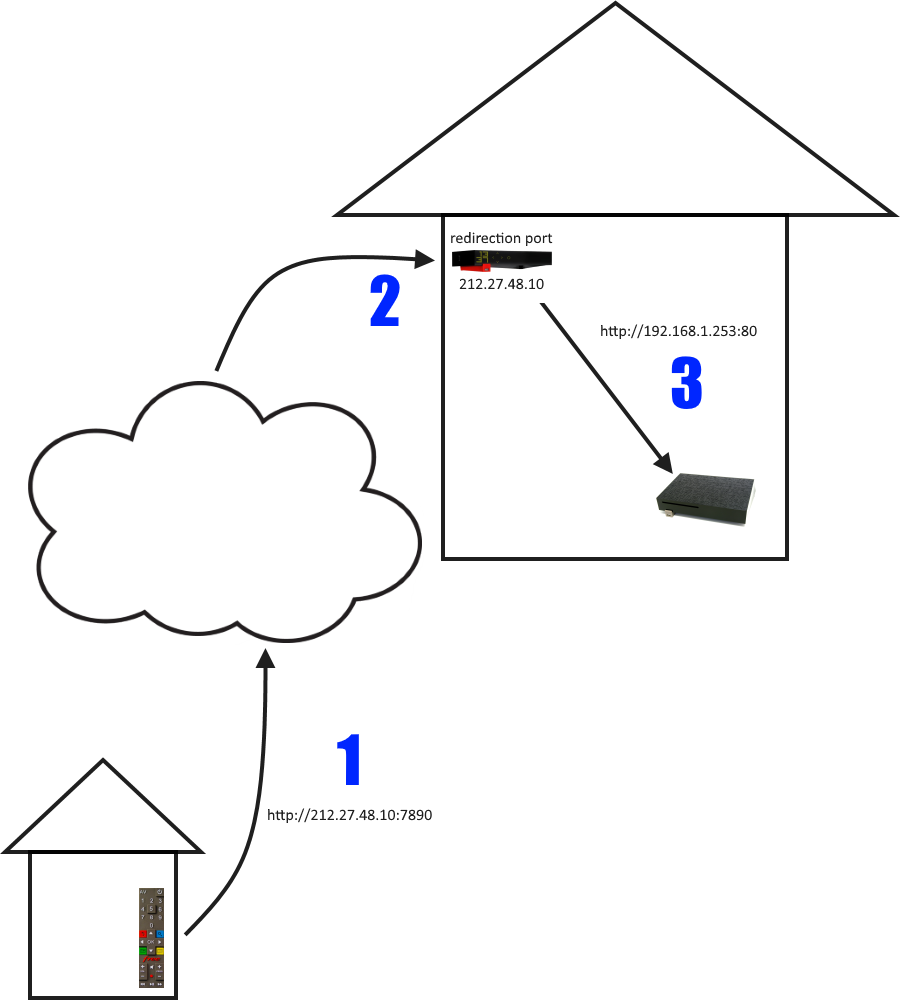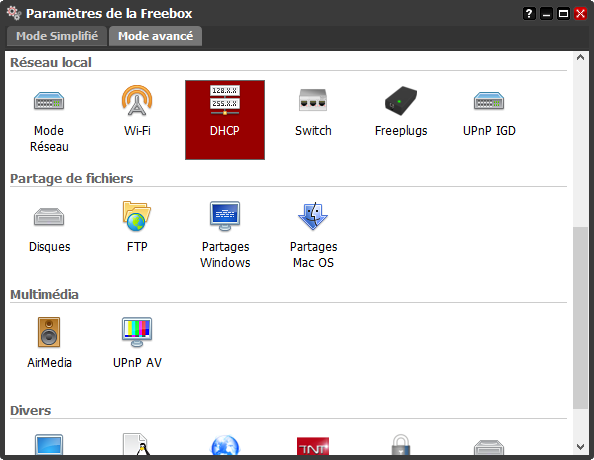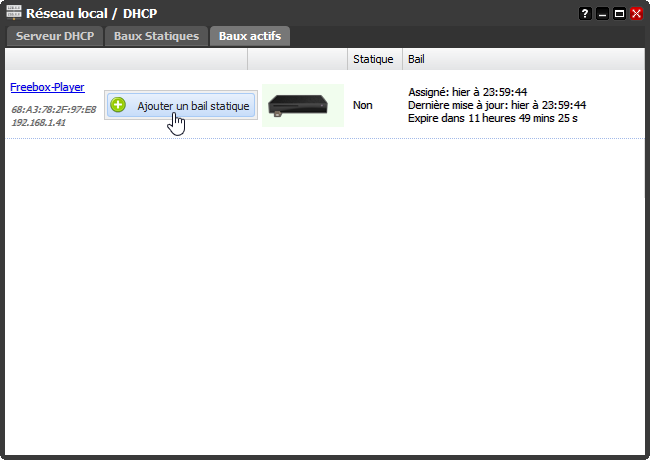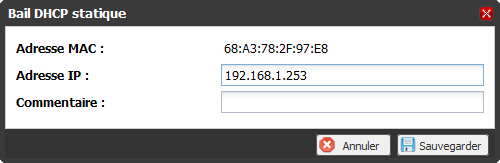Télécommande Virtuelle Freebox Delta V7 / Révolution V6 / HD V5
Si vous désactivez AdBlock pour ce site vous verrez un message publicitaire à ce même emplacement.
ils ne sont pas intrusifs et permettent de me rémunérer un petit peu.
je tiens à conserver la gratuité et l'absence de publicités sur cette extension.
merci pour votre soutient en cliquant dessus ! :)
ils ne sont pas intrusifs et permettent de me rémunérer un petit peu.
je tiens à conserver la gratuité et l'absence de publicités sur cette extension.
merci pour votre soutient en cliquant dessus ! :)
La Télécommande Virtuelle Freebox permet de piloter sa Freebox Delta v7, Révolution V6 ou HD V5 depuis son ordinateur.
extension pour Google Chrome
module complémentaire pour Mozilla Firefox
extension pour Google Chrome
module complémentaire pour Mozilla Firefox
avec une Freebox Delta v7
- Appuyer sur la touche "Free" de votre vraie télécommande, descendre jusqu'à "Réglages" et séléctionner "Système"
- puis descendre jusqu'à "Informations Freebox Player et Server"
- le code est inscrit à côté du libellé "Code Télécommande réseau :"
avec une Freebox Révolution v6
- Appuyer sur la touche "Free" de votre vraie télécommande, choisissez le menu "Réglages" et descendre jusqu'à "Système"
- puis descendre jusqu'à "Informations Freebox Player et Server"
- le code est inscrit à côté du libellé "Code Télécommande réseau :"
- si votre télécommande est inopérante, vous pouvez appuyer sur le bouton d'association de la télécommande du boitier "player" pour obtenir la code de la télécommande.
- un voyant d'activité de la télécommande se trouvant sur la facade de la Freebox clignotera en rouge.
- le code de la télécommande se trouvera en dessous des instructions d'association de la télécommande affichés sur la télévision.
avec une Freebox HD v5
- Appuyer sur la touche "Free" de votre vraie télécommande, choisissez le menu "Paramètres"
- puis "Informations générales"
- le code est inscrit à côté du libellé "Code télécommande :"
- si votre télécommande est inopérante, il suffit d'éteindre électriquement la Freebox HD (débrancher la prise électrique) puis de la rallumer, la Freebox affichera son menu, se déplacer et valider avec les touches présentes sur le boitier.
Pour tester si votre ordinateur a accès à la freebox, il suffit de :
- sélectionner le boitier à tester,
- renseigner le code de la télécommande,
- choisir une touche de la télécommande virtuelle à appuyer
- ainsi que son type de pression
- puis de cliquer sur lien généré automatiquement ci-dessous.
| boitier | code télécommande | touche | type de pression | |
- Mozilla Firefox :
- 2.3.3.2 : Bug fixe (valeur par défaut manquante)
- 2.3.3.1 : Bug fixe mineur
- 2.3.3 : Bug fixe
- 2.3.2 : Modification de la répétition des touches alphanumériques
- 2.3.1 : Rajout du support de la barre d'espace
- 2.3 : Support des lettres du clavier directement (bêta)
- 2.2.1 : Bug fixe sur l'appui long
- 2.2 : Mise à jour pour passer les testes Mozilla
- 2.1.1 : Bugs fix
- 2.1 : Possibilité de reconfigurer les touches clavier
- 2.0 : Gestion de multiple profils & utilisation d'images de télécommande de haute résolution
- 1.8 : Taille de la télécommande en option
- 1.7 : Bugs fix trouvé lors de la revue par Mozilla
1.6 : Outil de rechercher du code de la télécommande(installer le module v1.6 pour Firefox)- 1.5 : Support de la molette de la souris pour contrôler le volume
- 1.4 : Ajout d'un bouton "Tester" des paramètres dans les options
- 1.3 : Ajout d'un bouton pour la barre d'outils que l'on peux placer là où on le souhaite, version testé avec Firefox Nightly 6.0a1
- 1.2 : Bug fix de répétition de certaines touches
- 1.1 : Support du clavier quand la télécommande virtuelle est visible en grand format.
- 1.0 : Portage du gadget pour Windows Vista/7 sans le support du clavier.
- Google Chrome :
- 2.4 : Support boitier externe
- 2.3.1 : Bug fixe
- 2.3 : Support des lettres du clavier directement (bêta)
- 2.1.2 : Bug fixe
- 2.1.1 : Bug fixe
- 2.1 : Possibilité de reconfigurer les touches clavier
- 2.0 : Gestion de multiple profils & utilisation d'images de télécommande de haute résolution
- 1.3 : Taille de la télécommande en option
- 1.2.2 : Correction du mot "fournie" dans les options
- 1.2 : Support de la molette de la souris pour contrôler le volume
- 1.1 : Ajout d'un bouton "Tester" des paramètres dans les options
- 1.0 : Portage du gadget pour Windows Vista/7.
Support du clavier quand la télécommande virtuelle est visible en grand format.
Le pavé numérique correspond à celui de votre télécommande, une frappe sur une lettre entraine la répétition du chiffre de votre télécommande correspondant.
Autres caractères supportés : &é"'-èà
Autres touches:
Echape = Power
² = TV
CapLock = Swap
Control = Free
Touche de menu contextuel = Liste
Insert = Rouge
Supprimer = Jaune
Début = Vert
Fin = Bleu
Page Haut (ou * du pavé numérique) = Programme +
Page Bas (ou / du pavé numérique) = Programme -
Retour Arrière = Back (touche jaune)
- du pavé numérique = Volume -
+ du pavé numérique = Volume +
Entrée = OK
Haut, Bas, Gauche, Droite = Haut, Bas, Gauche, Droite
Touches avec "Shift" enfoncé:
W = Lecture
X = Stop
Q = Précédant
S = Suivant
A = Ralentir
Z = Accélérer
R = Enregistrement
M = Mute
Enfin, les touches en bleu (avec "Shift"):
, = Info
; = Message
: = Aide
! = PIP
- télécommande Freebox Révolution v6 originale (3648 pixels x 2736 pixels)
- télécommande Freebox Révolution v6 redressée (639 pixels × 3391 pixels)
- télécommande Freebox Révolution v6 recadrée / proportions redéfinis (654 pixels × 2580 pixels)
- télécommande Freebox HD v5 originale (1667 pixels × 2500 pixels)
- télécommande Freebox HD v5 recadrée (565 pixels × 2132 pixels)
configuration de la Freebox distante
on va rediriger les requetes entrantes sur un port choisi de la Freebox Server distante vers la Freebox Player :- acceder à l'interface de configuration de la Freebox distante : https://mafreebox.free.fr
ouvrir "Paramètres de la Freebox" 
- dans l'onglet "Mode avancé", séction "Connexion Internet", ouvrir "Gestion des ports"
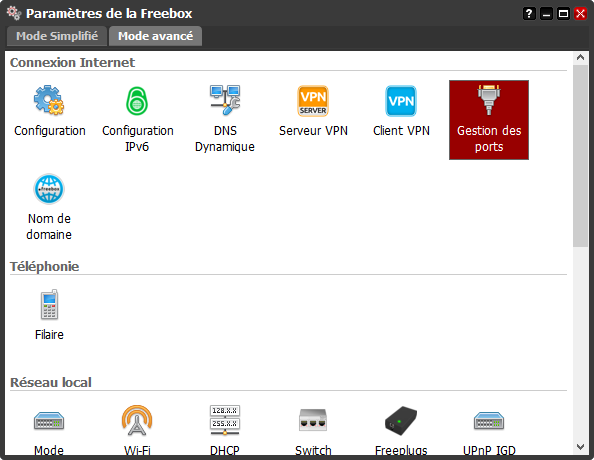
- dans l'onglet "Redirections de ports" on clic sur le bouton "Ajouter une redirection"

- choir la Freebox-Player dans le champs "IP Destination"
IP source : Toutes
Protocole : TCP
Port de début/Port de fin : un port au choix, par example 7890
Port de destination : 80
Sauvegarder 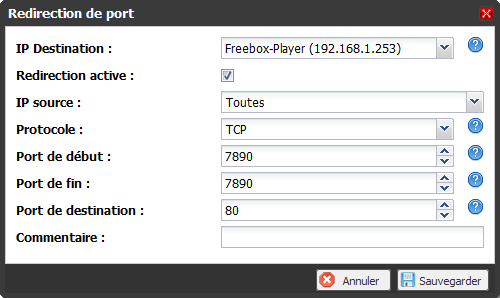
- à l'écran principal, ouvrir "Etat de la Freebox"

- dans l'onglet "Etat Internet" relever "Adresse IPv4"
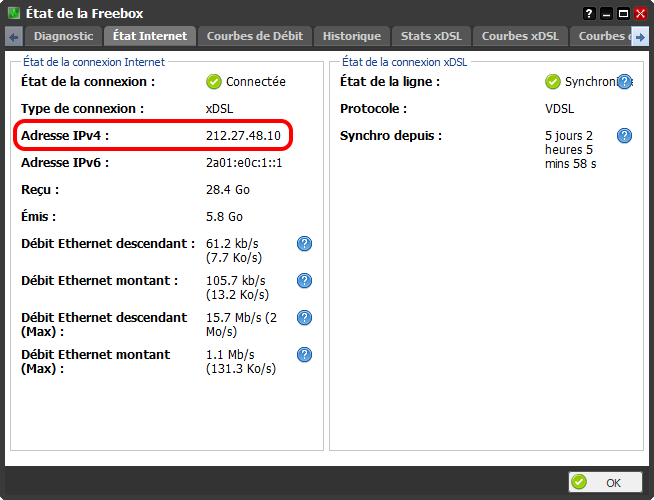
configuration de la Télécommande virtuelle locale
- dans les options de la télécommande virtuelle positionner le sélecteur de "Piloter la Freebox révolution Player / Freebox HD" sur "autre"
et renseigner l'URL de la Freebox Server distante : https://<adresse IP publique>:<port de redirection> 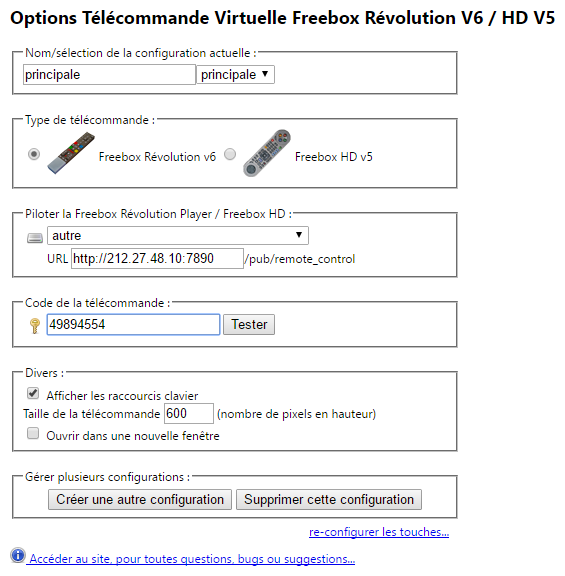
- 1) la télécommande virtuelle enverra la requete par internet
2) jusqu'à l'adresse IP publique de la Freebox Server distante
3) la Freebox Server distante redirigera cette requete vers la Freebox Player